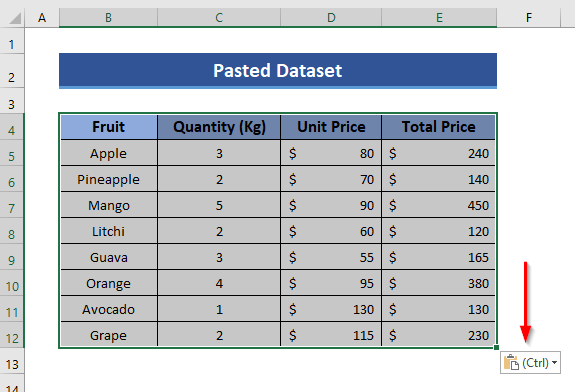فہرست کا خانہ
ایکسل میں ڈیٹا کاپی اور پیسٹ کرنے میں دشواری ہو رہی ہے؟ ڈیٹا کاپی کیا لیکن فارمیٹ تبدیل کیے بغیر پیسٹ نہیں کر سکتے؟ چلو بھئی! آرام کرلیجے. آج میں دکھاؤں گا کہ ڈیٹا سیٹ سے فارمیٹ کو تبدیل کیے بغیر ایکسل میں کاپی کیسے کریں اور پھر اسے پیسٹ کریں۔
ڈیٹا سیٹ کو Excel میں کاپی کریں
آئیے کہتے ہیں کہ ہمارے پاس مختلف ڈیٹا سیٹ ہیں۔ پھل، ان کی فی کلو قیمت کے ساتھ مارکیٹ میں دستیاب ہے، ان میں سے ہر ایک نے خریدی ہوئی مقدار، اور متعلقہ پھلوں کی کل قیمت۔
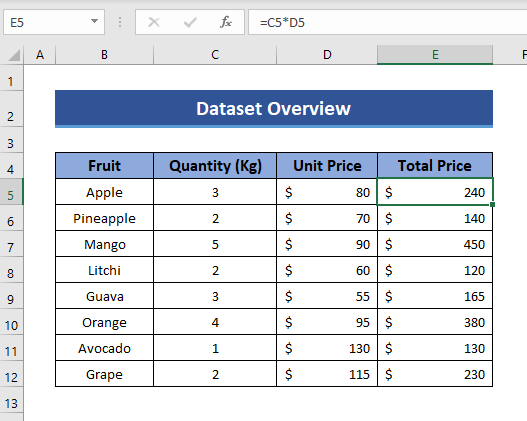
کل قیمت ہے پروڈکٹ کی قیمت فی کلوگرام اور مقدار۔ تو کالم E (کل لاگت) کے ہر سیل کا فارمولا ہے:
=C4*D4
آئیے طریقہ کار شروع کرتے ہیں۔ !
مرحلہ 1: ڈیٹاسیٹ کا پہلا سیل منتخب کریں جسے آپ کاپی کرنا چاہتے ہیں۔ اس مثال میں، میں عنوان منتخب کرتا ہوں “ Fruit “۔
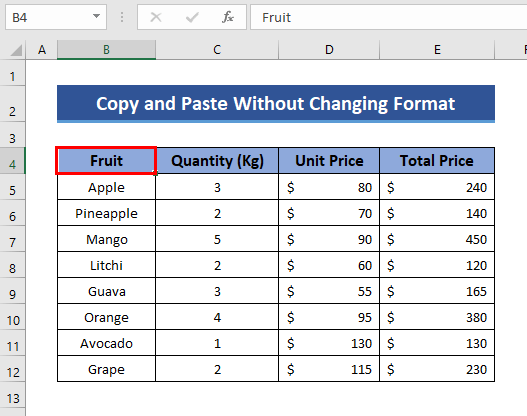
مرحلہ 2: اب فل ہینڈل کو پکڑو کرسر کے ساتھ ٹول اور تمام قطاروں اور کالموں کو منتخب کرنے کے لیے اسے گھسیٹیں جنہیں آپ کاپی کرنا چاہتے ہیں۔ آپ CTRL+SHIFT+END بھی دبا سکتے ہیں اس صورت میں، میں پورا ڈیٹا سیٹ منتخب کرتا ہوں۔
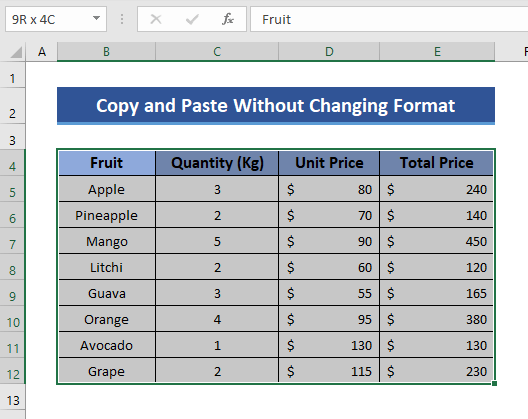
چھوٹی تجاویز:
- اگر آپ پورا کالم منتخب کرنا چاہتے ہیں ، پہلے سیل کو منتخب کریں اور پھر CTRL+SHIFT+ Down Arrow ⬇️
- اگر آپ پوری قطار کو منتخب کرنا چاہتے ہیں ، پہلا سیل منتخب کریں اور پھر Ctrl + Shift + End دبائیں
مرحلہ 3: اپنے ماؤس پر دائیں کلک کریں اور کاپی کریں کو منتخب کریں۔
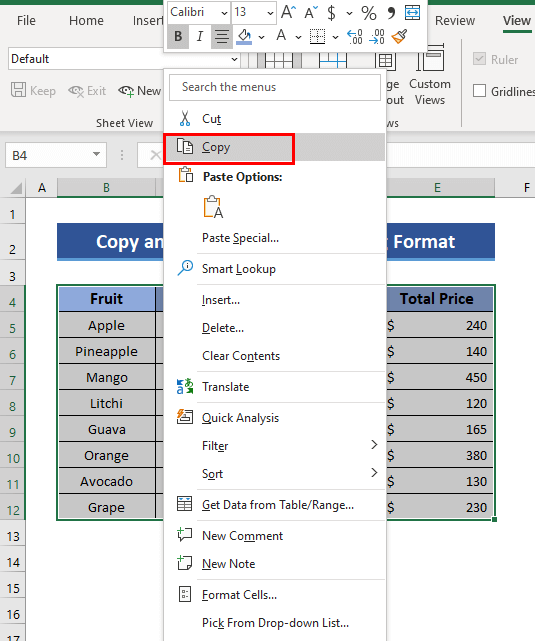
یا
دبائیں۔اپنے کی بورڈ پر CTRL + C ۔
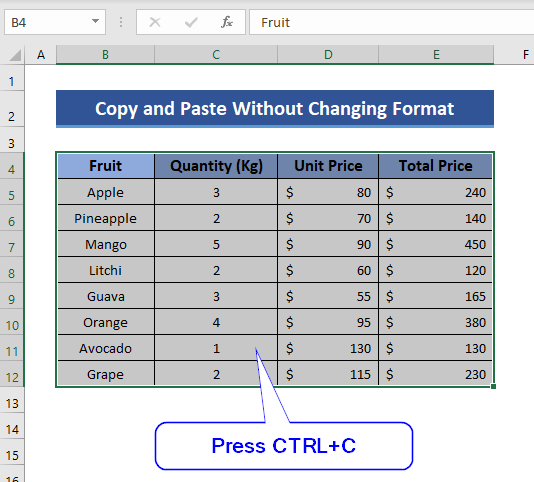
یا
منتخب کریں کاپی کریں ایکسل ٹول بار سے آپشن۔ یہ اوپری ٹول بار میں ہوم آپشن کے نیچے بائیں جانب ہے۔
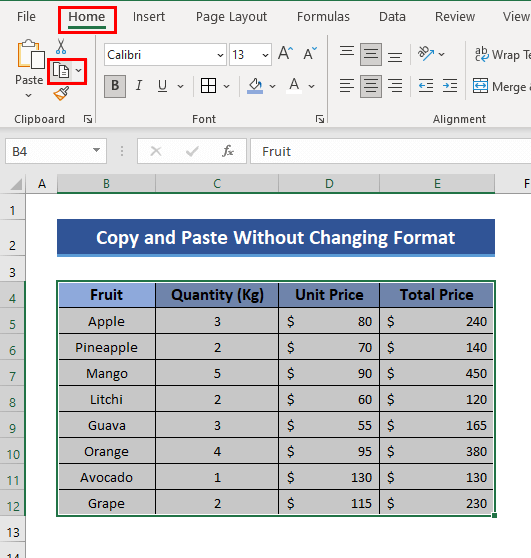
مرحلہ 4: مطلوبہ سیلز کو کامیابی کے ساتھ کاپی کرنے کے بعد، آپ سیلز کی بارڈر کو کسی طرح اس طرح ہائی لائٹ کرتے دیکھیں گے۔ اس کا مطلب ہے کہ آپ نے سیلز کو کامیابی سے کاپی کر لیا ہے۔
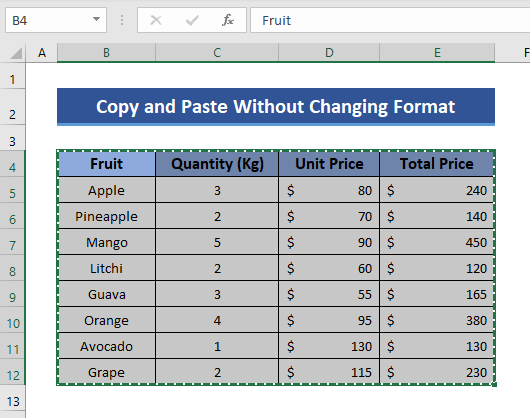
اسی طرح کی ریڈنگز:
- کاپی اور پیسٹ کرنے کا طریقہ ایکسل میں درست فارمیٹنگ
- ایکسل میں ایک سے زیادہ سیل کاپی اور پیسٹ کریں
- ایکسل میں ایک سے زیادہ سیلز میں ایک ہی قدر کو کیسے کاپی کریں (4 طریقے)
کاپی شدہ ڈیٹا کو فارمیٹ کو تبدیل کیے بغیر پیسٹ کریں
آپ کاپی شدہ ڈیٹا کو درج ذیل میں سے کسی بھی طریقے سے پیسٹ کرسکتے ہیں۔
1. ایکسل ٹول بار سے پیسٹ کا اختیار منتخب کرنا
مرحلہ 1: سب سے پہلے، مطلوبہ سیل پر کلک کریں جہاں آپ مواد کاپی کرنا چاہتے ہیں۔ یہ ایک ہی ورک شیٹ یا کسی اور ورک شیٹ پر ہو سکتا ہے۔
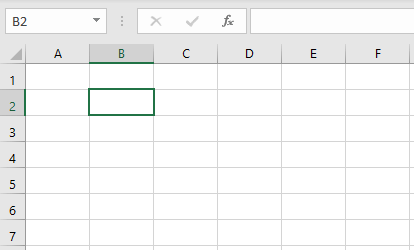
اس مثال میں، میں کسی دوسری ورک شیٹ سے سیل منتخب کر رہا ہوں۔
مرحلہ 2 : اب، Home مینو کے تحت Excel Toolbar میں Paste آپشن پر جائیں اور ڈراپ ڈاؤن مینو پر کلک کریں (چھوٹا الٹا مثلث نیچے لفظ "Paste" ) Paste آپشن سے وابستہ ہے۔ آپ کو یہ اختیارات ملیں گے۔
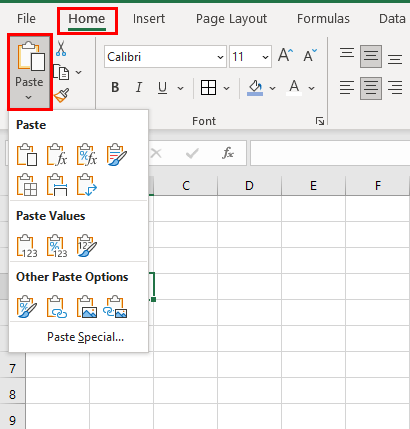
مرحلہ 3: منتخب کریں پیسٹ کریں یا کیپ سورس فارمیٹنگ یا رکھیںماخذ کالم کی چوڑائی پیسٹ کریں مینو سے۔
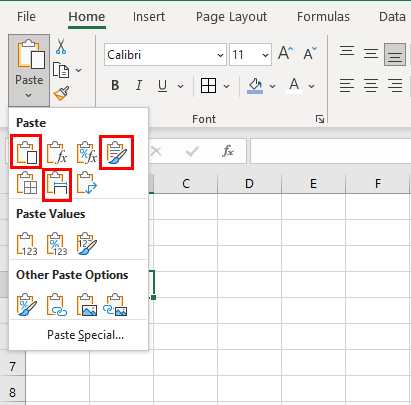
💭 نوٹ: بہترین آپشن Keep Source Column Width آپشن کا انتخاب کرنا ہے۔ یہ ماخذ سیل کے فارمولے، فارمیٹ، اور کالم کی چوڑائی سمیت ہر چیز کو چسپاں کرتا ہے۔ دیگر اختیارات کالم کی چوڑائی کو برقرار نہیں رکھتے ہیں۔
- آپ کو کاپی شدہ سیلز فارمیٹ کے ساتھ پیسٹ کیے جائیں گے۔
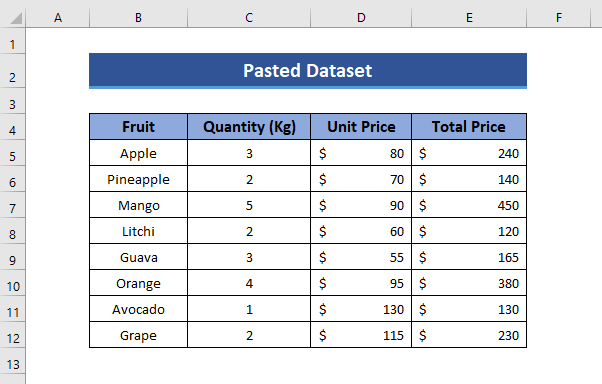
یا
- پیسٹ اسپیشل آپشن پر کلک کریں۔ 14>
- آپ کو اس طرح کا ایک ڈائیلاگ باکس ملے گا۔
- پیسٹ کریں مینو سے سب اور آپریشن<6 سے کوئی نہیں کو منتخب کریں۔> آئیکن، خالی جگہ چھوڑیں اور منتقلی ٹولز کو غیر نشان زد رکھیں۔ ٹھیک ہے پر کلک کریں۔
- آپ کو پہلے جیسا ہی نتیجہ ملے گا۔
- آپ کو سب کچھ نظر آئے گا بشمول فارمیٹ پیسٹ کیا گیا ہے۔ بالکل پہلے والے کی طرح۔
- آپ پیسٹ اسپیشل اختیار منتخب کرسکتے ہیں۔
- پھر یا تو پیسٹ کریں یا کیپ سورس فارمیٹنگ یا Keep Source Column Width اختیار منتخب کریں۔
- آپ اوپر کے اختیارات میں سے پیسٹ اسپیشل پر دوبارہ کلک کر سکتے ہیں۔
- آپ کو وہی ڈائیلاگ باکس ملے گا جو اوپر دیا گیا تھا اور وہی نتیجہ ملے گا جو پہلے تھا۔
- آپ یہاں ختم کر سکتے ہیں۔ یا آپ تھوڑی گہری کھدائی کر سکتے ہیں۔ آپ کو پیسٹ کیے گئے سیلز کے سب سے دائیں کونے میں Ctrl نامی ایک چھوٹا سا باکس نظر آئے گا۔
- پر کلک کریں۔ Ctrl 6 6>
ان طریقوں کو استعمال کرتے ہوئے، آپ ایکسل میں ڈیٹا کو تبدیل کیے بغیر کاپی اور پیسٹ کرسکتے ہیں۔فارمیٹ بہت آسانی سے۔ اگر آپ کے پاس کوئی بہتر طریقہ ہے تو اسے کمنٹ باکس میں شیئر کرنا نہ بھولیں۔
آپ کا دن اچھا گزرے!
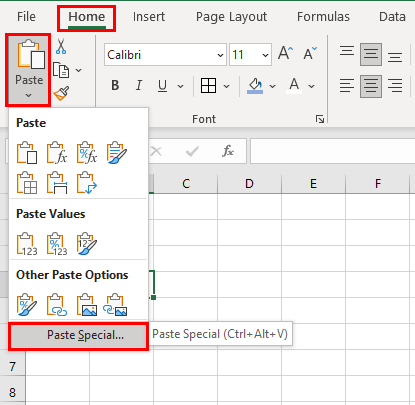
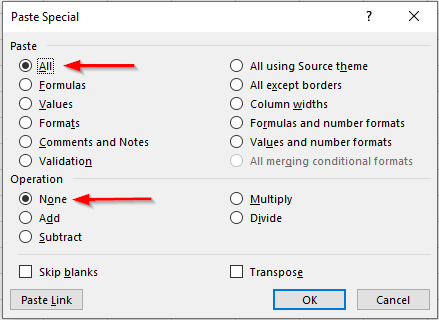
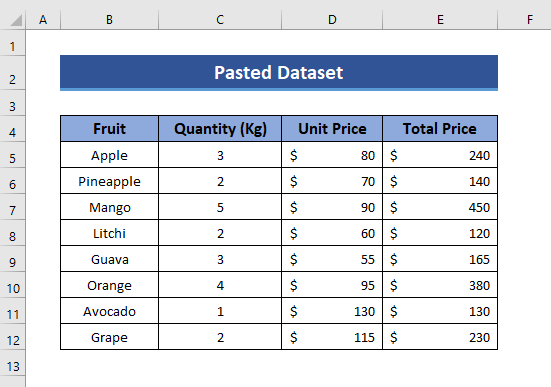
💭 نوٹ: اگر آپ سورس سیل کی ہر چیز کو پیسٹ نہیں کرنا چاہتے، صرف کچھ خاص چیزیں، تو یہ پیسٹ اسپیشل ڈائیلاگ باکس بہت مددگار ثابت ہوگا۔
19> 2۔ مطلوبہ سیل پر دائیں کلک کر کے پیسٹ کے آپشن کا انتخاب کریںاگر آپ پچھلے طریقہ کار پر عمل نہیں کرنا چاہتے تو آپ اس طریقہ کار پر عمل کر کے فارمیٹ کو تبدیل کیے بغیر پیسٹ کر سکتے ہیں۔
مرحلہ 1: پہلا سیل منتخب کریں جہاں آپ ڈیٹا بیس کو پیسٹ کرنا چاہتے ہیں۔ یہ ایک ہی ورک شیٹ یا کسی اور ورک شیٹ میں ہو سکتا ہے۔ بالکل اسی طرح۔
مرحلہ 2: اپنے ماؤس پر دائیں کلک کریں۔ جیسے آپشنز نظر آئیں گے۔یہ. چسپاں کرنے کے اختیارات میں سے پیسٹ کریں منتخب کریں۔
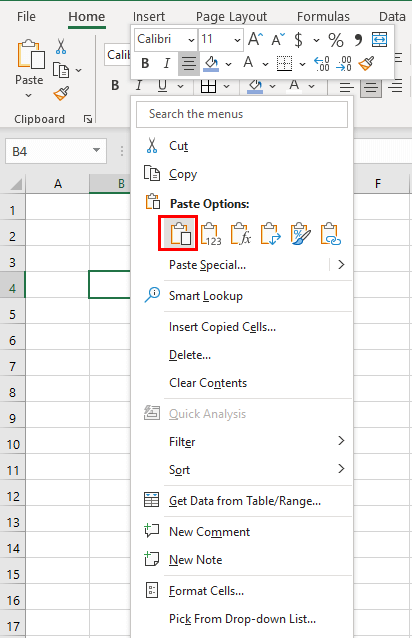
یا
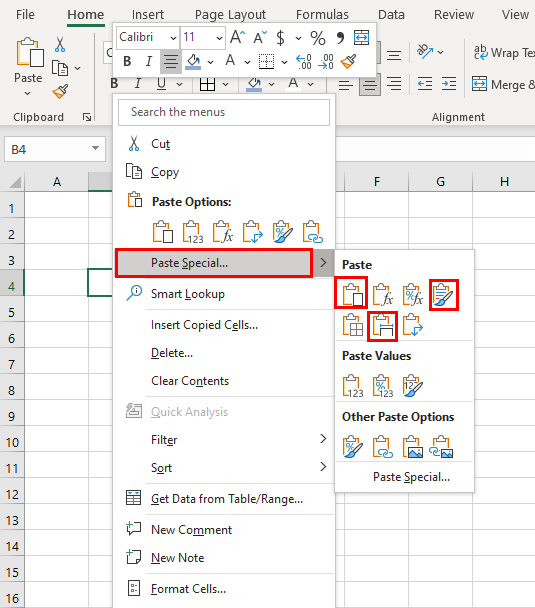
یا
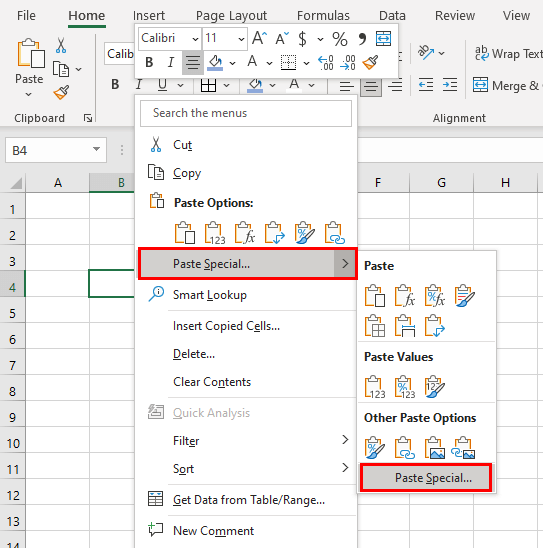
3۔ کی بورڈ شارٹ کٹ کا استعمال کرتے ہوئے
اگر آپ مندرجہ بالا دو طریقوں میں سے کسی پر عمل نہیں کرنا چاہتے تو اس طریقہ پر عمل کریں۔
مرحلہ 1: وہ سیل منتخب کریں جہاں آپ ڈیٹا بیس کو پیسٹ کرنا چاہتے ہیں۔ یہ اسی ورک شیٹ یا کسی اور ورک شیٹ میں ہو سکتا ہے۔
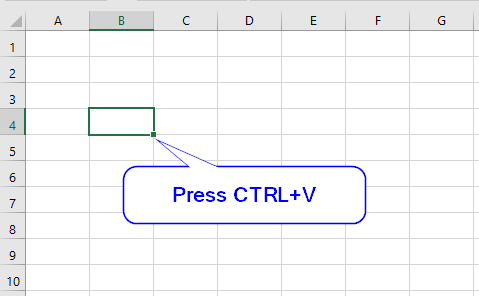
مرحلہ 2: اب اپنے کی بورڈ پر Ctrl + V پر کلک کریں۔ آپ دیکھیں گے کہ سب کچھ چسپاں ہو چکا ہے، فارمیٹس اور فارمولے۔ بالکل پچھلے کی طرح۔